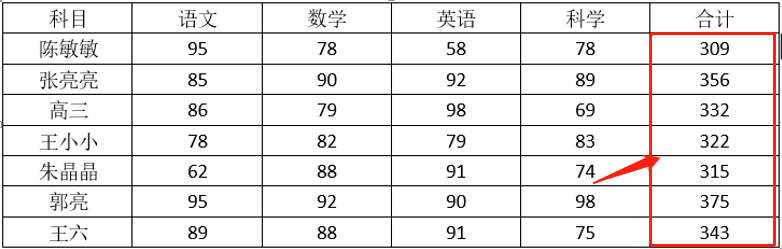1、点击【插入】---【表格】, 插入一个6列8行的表格
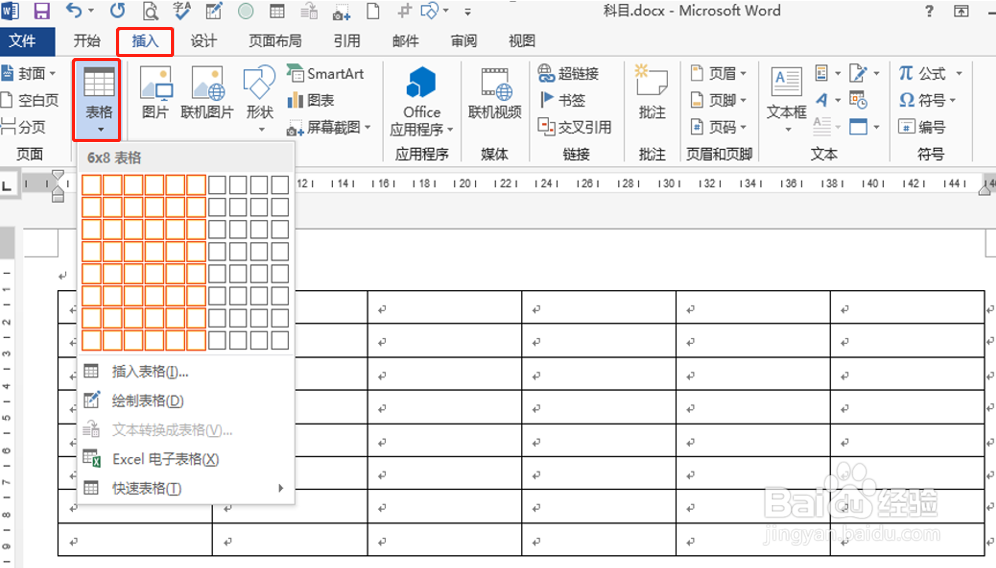
2、全选表格, 点击【布局】----【水平居中】
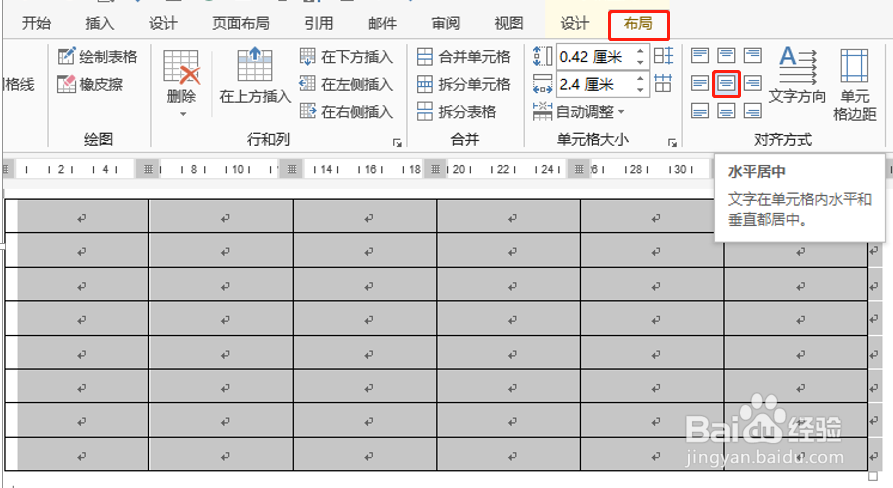
3、输入内容

4、把光标放在合计列的空格里,点击【布局】---【公式】

5、在弹出的对话框中点击【确认】

6、选择合计数,按Ctrl+C复制

7、选择合计下面的空格,点击Ctrl+ V粘贴,这时的合计都一样
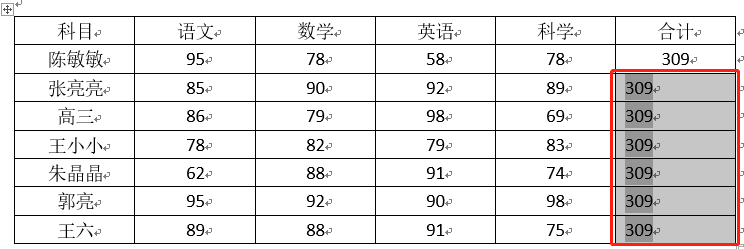
8、按Ctrl+A全选文档, 点击右键,选择【更新域】,合计就变成正确的了
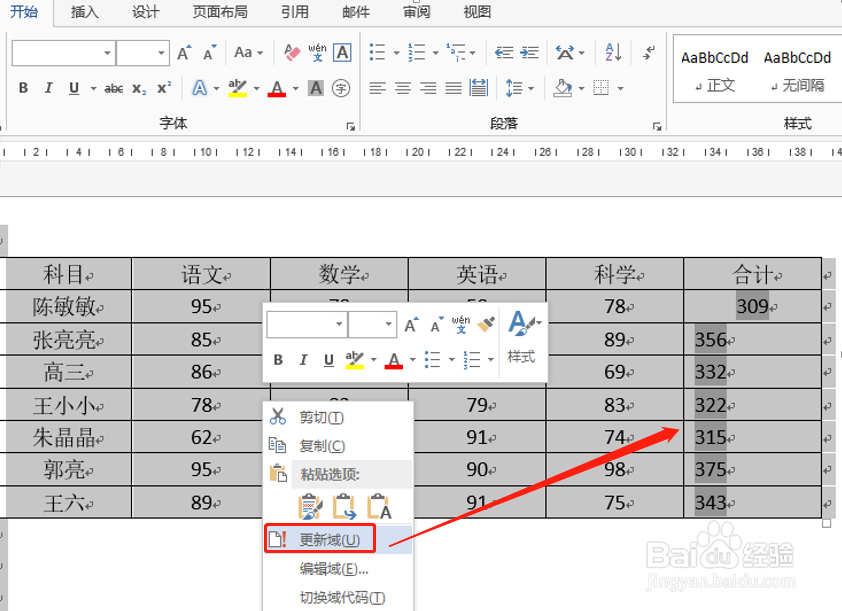
9、选择和计列,点击【布局】--【-水平居中】最后

10、设置完成,最后效果
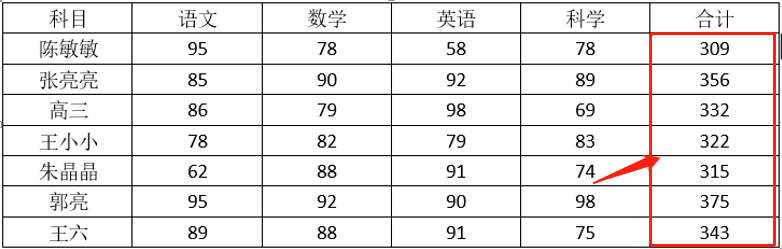
时间:2024-10-15 03:03:31
1、点击【插入】---【表格】, 插入一个6列8行的表格
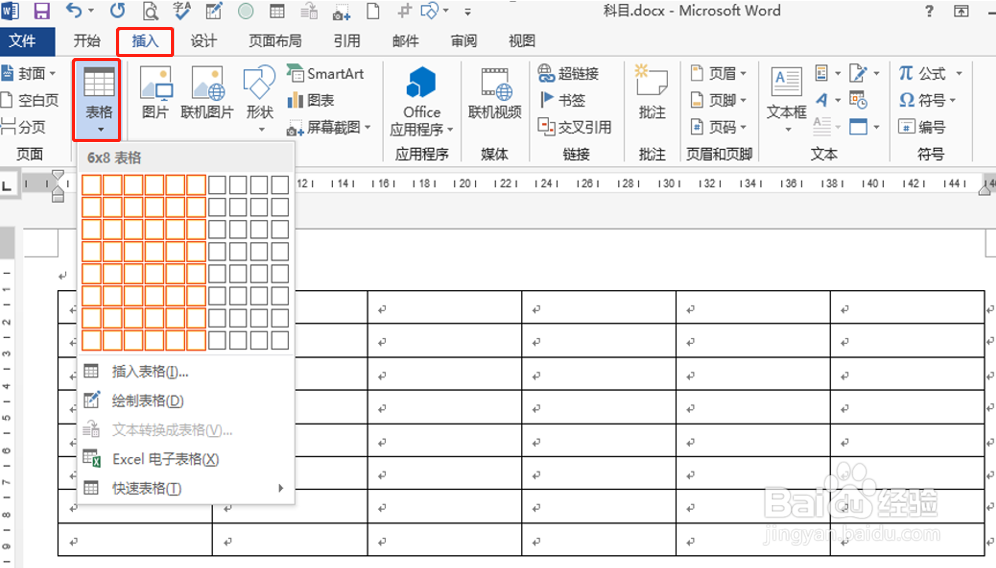
2、全选表格, 点击【布局】----【水平居中】
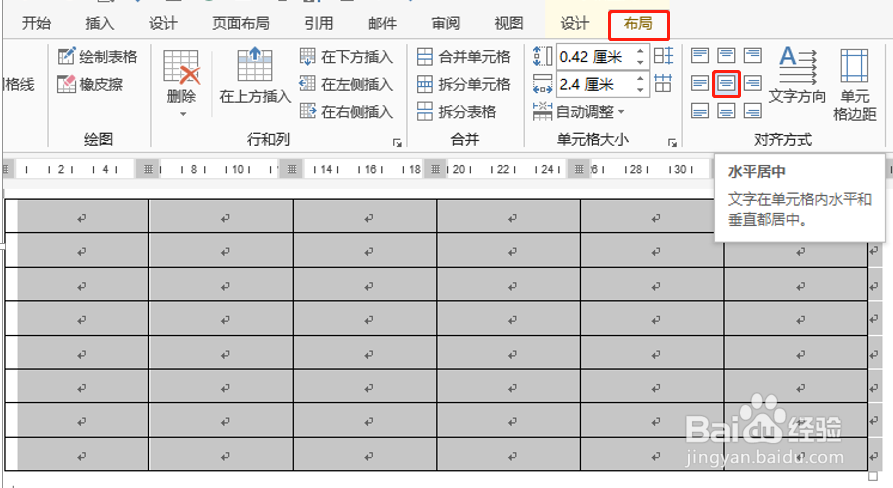
3、输入内容

4、把光标放在合计列的空格里,点击【布局】---【公式】

5、在弹出的对话框中点击【确认】

6、选择合计数,按Ctrl+C复制

7、选择合计下面的空格,点击Ctrl+ V粘贴,这时的合计都一样
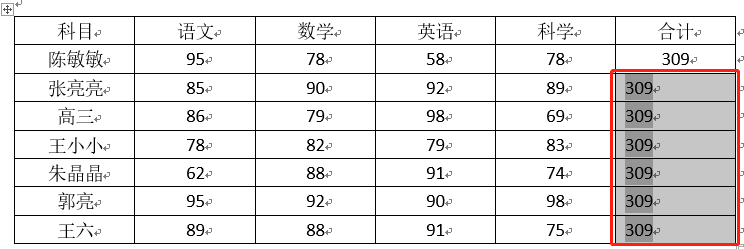
8、按Ctrl+A全选文档, 点击右键,选择【更新域】,合计就变成正确的了
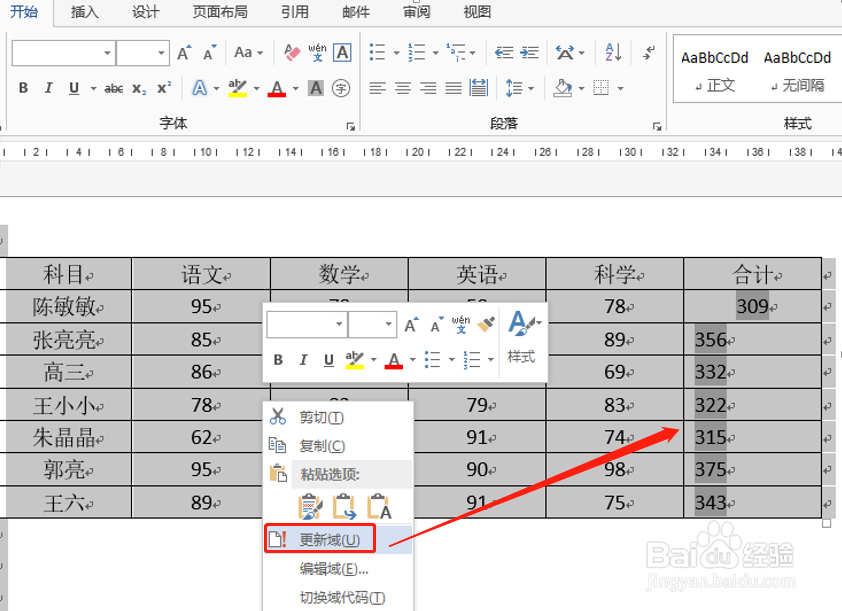
9、选择和计列,点击【布局】--【-水平居中】最后

10、设置完成,最后效果